试用 XenServer 6.2
2014-08-14 by dongnan
XenServer 简介
Citrix XenServer 是 Citrix 推出的完整服务器虚拟化平台。XenServer 软件包中包含创建和管理在Xen
(具有近乎本机性能的开源半虚拟化虚拟机管理程序)上运行的 x86 计算机部署的所需的所有功能。
XenServer 已同时针对 Windows 和 Linux 虚拟服务器进行优化。
XenServer 直接在服务器硬件上运行而不需要底层操作系统,因而是一种高效且可扩展的系统。
XenServer 的工作方式是从物理机中提取元素(例如硬盘驱动器、资源和端口),然后将其分配给物理机上运行的虚拟机。
虚拟机 (VM) 是完全由软件组成的计算机,可以像物理机一样运行自己的操作系统和应用程序。
VM 的运行方式完全类似于物理机,并且包含自己的虚拟(基于软件的)CPU、RAM、硬盘和网络接口卡(NIC)。
XenServer 可用于创建 VM、生成 VM 磁盘快照以及管理 VM 工作负载。有关主要的 XenServer 功能的完整列表,请访问官网 。
安装部署
前提: 物理机必须支持并开启硬件虚拟化技术(Intel-VT或者AMD-V)
引导界面
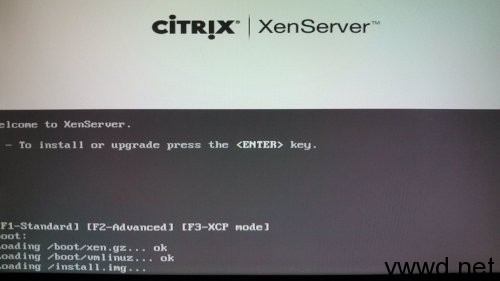
选择键盘布局
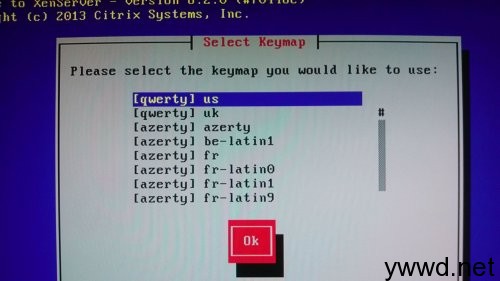
确认
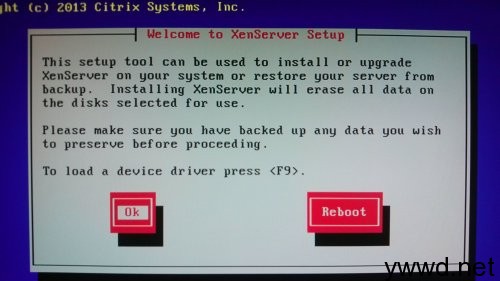
确认
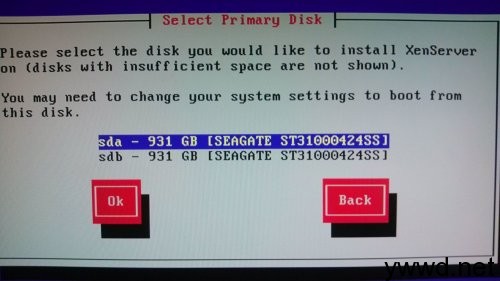
选择磁盘
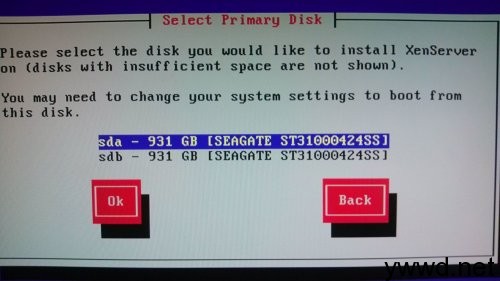
启用虚拟磁盘精简模式

媒介
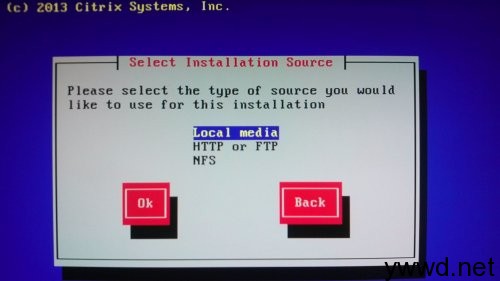
安装sp包,选择no
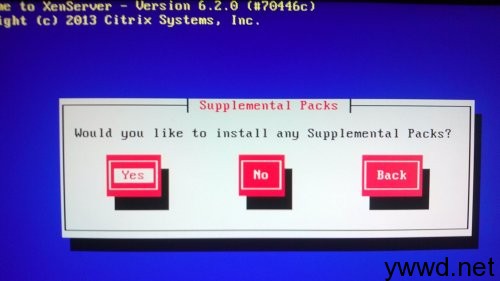
跳过验证光盘
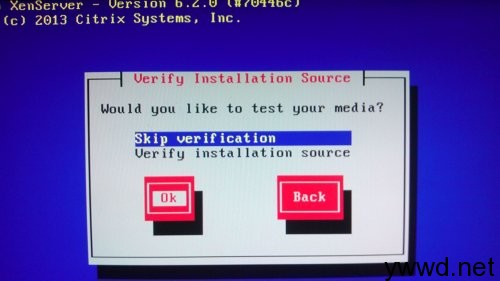
密码
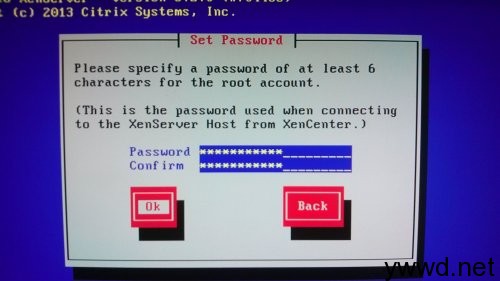
网络,本例设置主机名 xen-34.hst.cloud
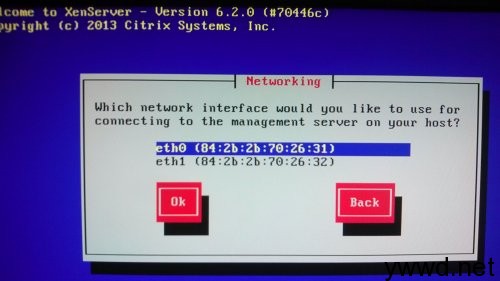
设置静态IP地址
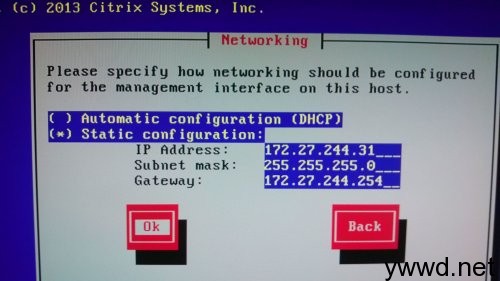
设置DNS地址
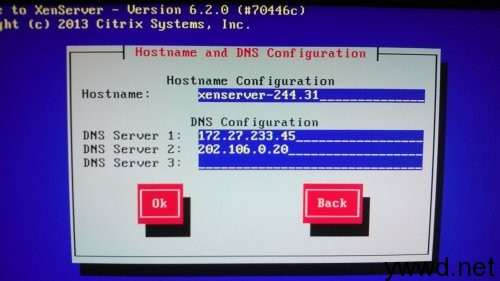
设置时区
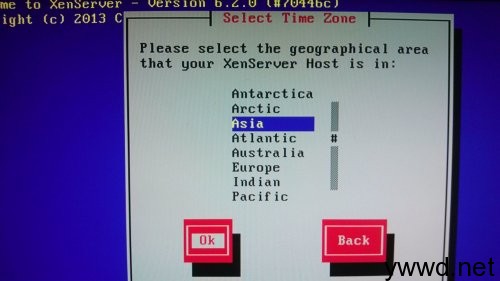
配置NTP地址
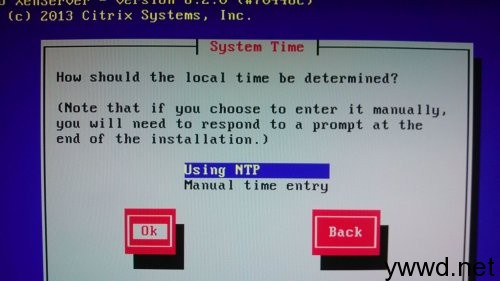
开始安装
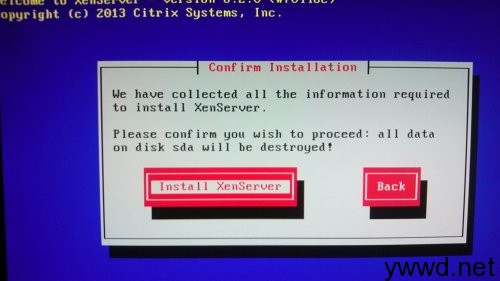
安装过程
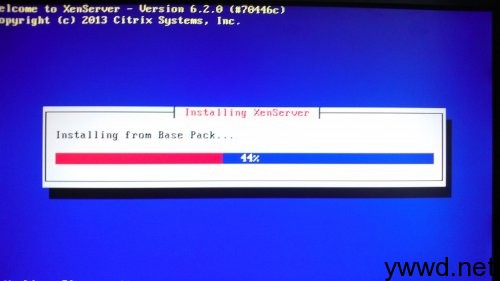
安装完毕
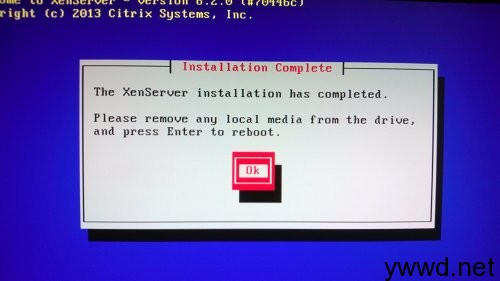
xenserver 启动中

使用 XenCenter 管理 XenServer
XenCenter 功能类似 VMware vSpehre vCenter,用于集中管理 XenServer 主机,
不同的是 XenServer 并不需要使用数据库,安装完成后就可以直接管理 XenServer 主机,
优点是使用简单方便要求低,不足是每次都需要重新连接 XenServer ,功能也没 VMware vCenter 强大,不过这个可以通过 CloudStack 弥补。
下载 XenCenter 程序
XenServer 安装完毕后,在浏览器输入 http://your_xenserver_ip
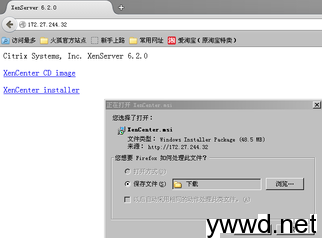
安装 XenCenter
安装很简单,"下一步" 直至安装完成。
使用 XenCenter
XenCenter 登陆界面,下面添加一个 XenServer 主机,输入 XenServer 主机信息,IP地址 ,用户名,密码.
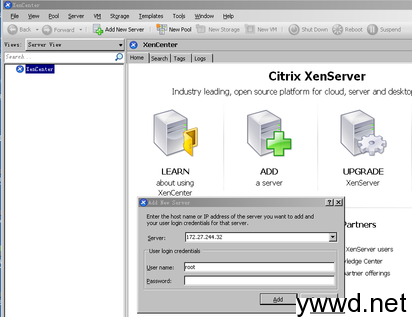
已经添加的 XenServer
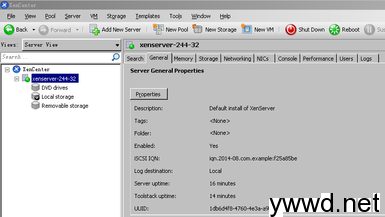
XenServer 除了可以使用 XenCenter 管理 XenServer 外,还可以使用XCL 命令行管理,接下来的文章大部分使用XCL方式管理 XenServer。
导入OVF虚拟机模板
在 XenServer 上创建虚拟机,因为我有从 vSphere ESXi 上导出的虚拟机模板,所以这里以导入ovf(a)虚拟机模板的方式创建虚拟机。
找到模板位置
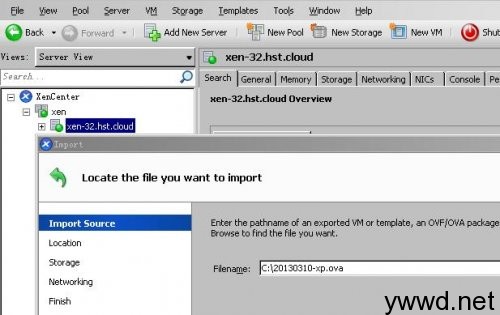
选择XenServer
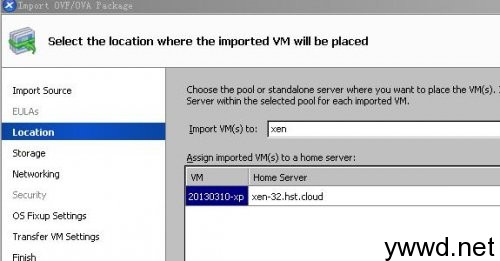
选择虚拟机存储位置
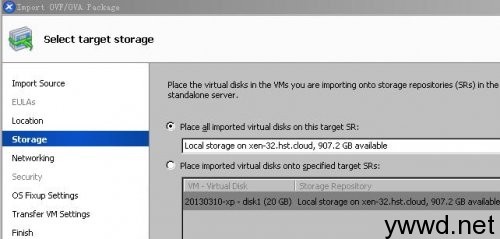
选择网络
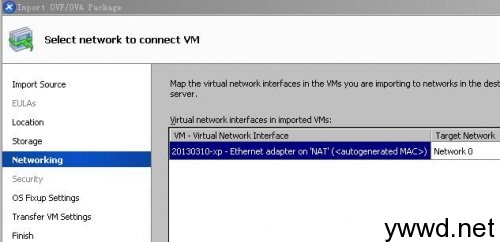
系统设置-默认选项
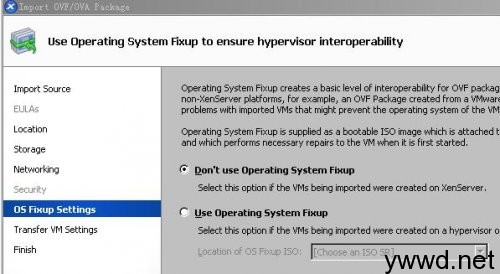
网络设置-默认选项
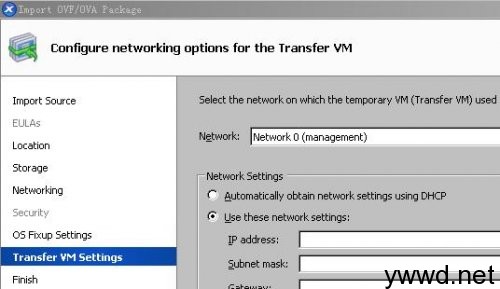
检查项目
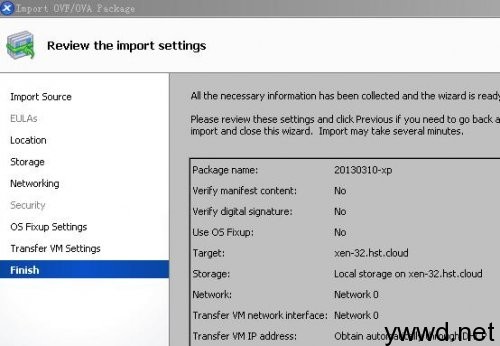
在 pool 或者主机 log 项,可以看到进度。
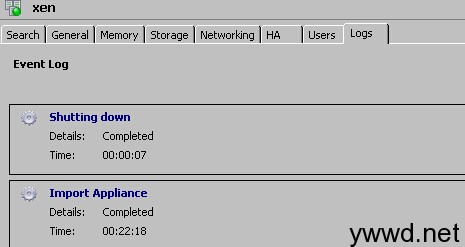
导入完成后,需要手动开启虚拟机.